Migliori Software per Migliorare Video: Ho Testato 10 Strumenti Così Non Devi Farlo Tu [2025]
Ultimo aggiornamento: 2025-11-23 00:03:35
Senti, ho passato gli ultimi due mesi ad "affogare" in video sgranati, testando ogni video enhancer su cui riuscivo a mettere le mani. Perché? Perché mio padre mi ha dato una scatola di vecchie videocassette VHS di famiglia e mi ha chiesto di "farle sembrare belle". Quel tunnel senza fine mi ha portato a testare 10 strumenti diversi, fare l'upscaling di centinaia di clip e bruciare più di 60 ore della mia vita.
Ecco cosa funziona davvero.
La Versione Breve (Se Sei Impegnato)
Dimmi solo cosa comprare:
- Hai 300$ e vuoi il meglio? Topaz Video AI - è costoso ma cavolo, che qualità
- Persona normale con 40-80$? AVCLabs o HitPaw - entrambi validi, non ti costringeranno a studiare ingegneria aerospaziale
- Al verde ma paziente? DaVinci Resolve (gratis) - curva di apprendimento ripida ma è vero software professionale
- Ti serve subito? HitPaw - elabora i video molto più velocemente della concorrenza
Link Rapidi a Tutti gli Strumenti:Topaz Video AI | AVCLabs | DVDFab | DaVinci Resolve | TensorPix | Aiseesoft | Premiere Pro | UniFab
I 10 Strumenti Che Ho Effettivamente Testato
1.Topaz Video AI - Sì, È Davvero Così Buono (Ma Costoso)
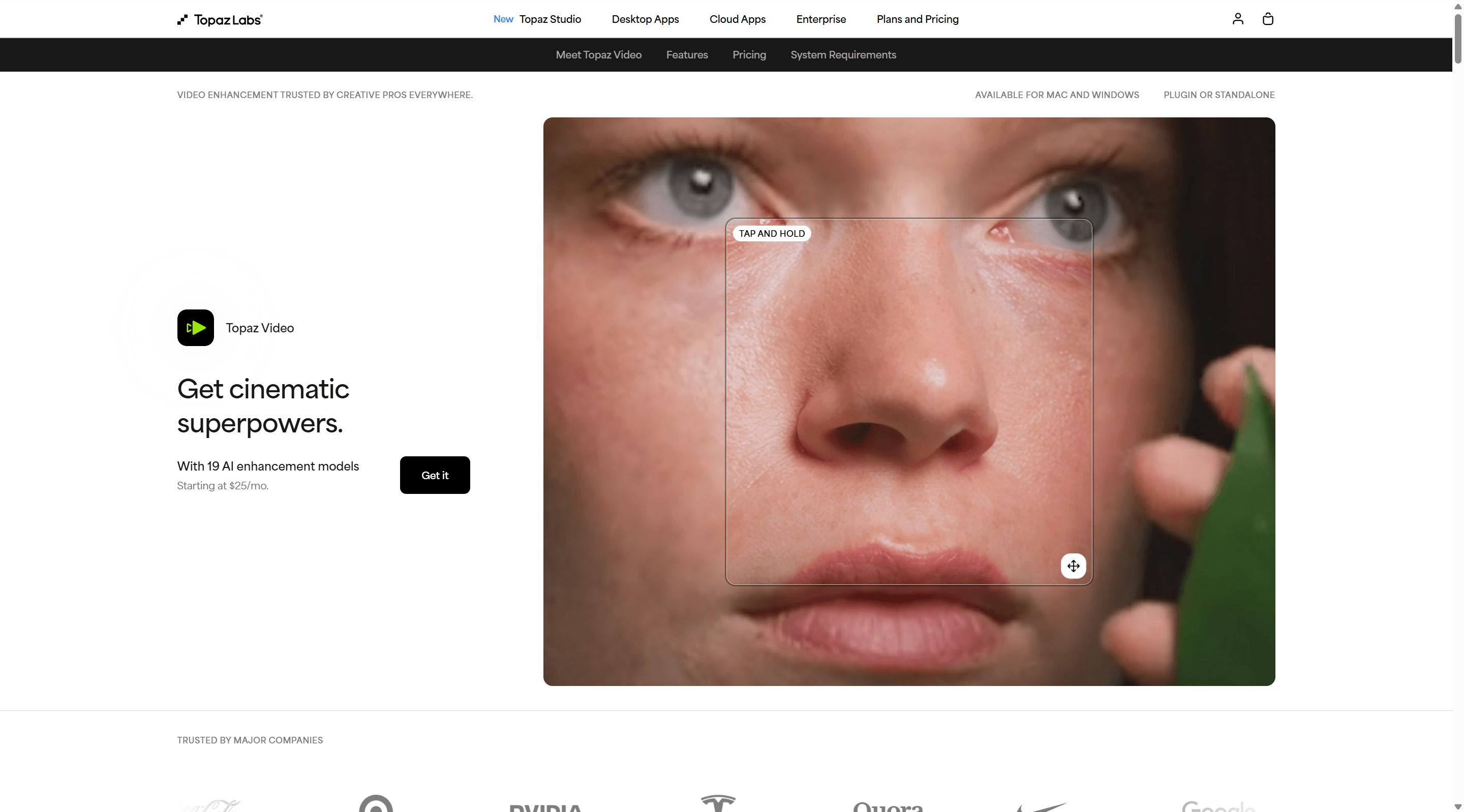
299$ | Windows/Mac | ⭐⭐⭐⭐⭐
→ Prova Topaz Video AI
Togliamoci subito il pensiero: 299$ sono un sacco di soldi. Ma dopo aver testato tutto il resto, capisco perché i professionisti giurino su questo.
Topaz utilizza questi modelli AI con nomi strani (Apollo, Artemis, Proteus) che capiscono davvero cosa stanno guardando. Quando gli ho dato in pasto una clip sgranata a 480p del 1995, non l'ha solo ingrandita - ha in qualche modo ricostruito dettagli che non riuscivo nemmeno a vedere nell'originale. Come per magia, tranne per il fatto che è apprendimento automatico e ci mette una vita.
Cosa c'è di buono davvero:
- La qualità è legittimamente la migliore che abbia mai visto
- Puoi modificare tutto se sai cosa stai facendo
- Gestisce praticamente qualsiasi formato video
- Acquisto una tantum, niente inferno degli abbonamenti
Cosa fa schifo:
- Quel prezzo (ahi)
- L'elaborazione è LENTA - parliamo di 45+ minuti per 10 minuti di video
- L'interfaccia sembra progettata da ingegneri che odiano gli esseri umani
- Senza una buona GPU aspetterai fino alla settimana prossima
Parlando seriamente: Ho fatto l'upscaling di un video YouTube a 720p portandolo a 4K e la differenza era dal giorno alla notte. Ma ci è voluta quasi un'ora col mio computer (con una RTX 3080 piuttosto potente). Ne vale la pena per le cose importanti. Eccessivo per video a caso.
Chi dovrebbe comprarlo: Editor professionisti, chiunque stia restaurando filmati preziosi, persone con soldi da buttare
2.AVCLabs Video Enhancer AI - L'Opzione Equilibrata
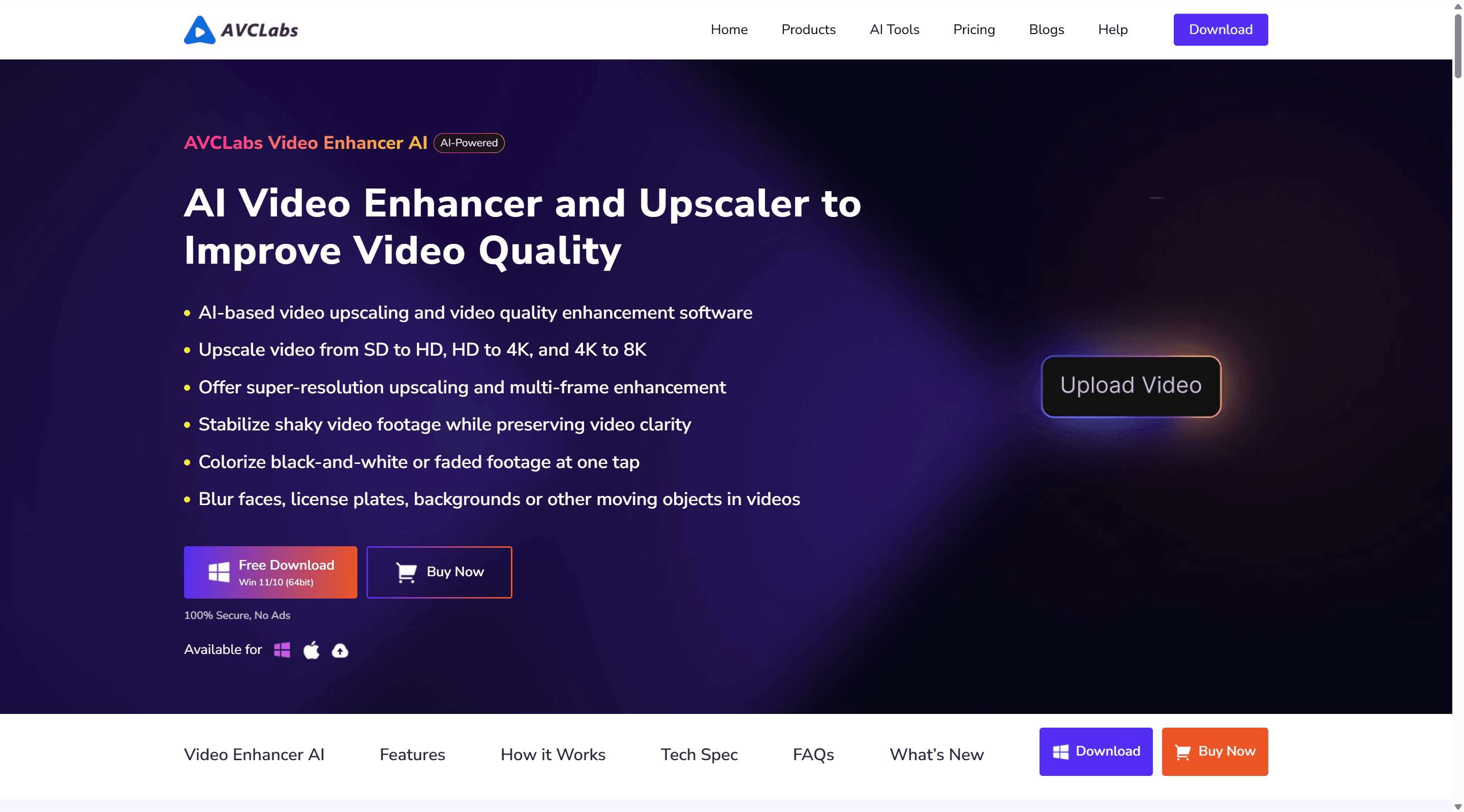
40$/anno o 120$ a vita | Windows/Mac | ⭐⭐⭐⭐
→ Ottieni AVCLabs
Questo è quello che la maggior parte delle persone dovrebbe probabilmente prendere. È come se qualcuno avesse guardato Topaz e avesse detto "ok, ma se potessero usarlo gli umani normali?".
Gli ho dato in pasto alcuni vecchi video casalinghi e onestamente? I risultati erano incredibilmente vicini a Topaz per circa 1/7 del prezzo. L'interfaccia ha questi preset a un clic che funzionano davvero - non serve un dottorato. È particolarmente buono con i volti, il che è importante se lavori con video di famiglia.
Le cose buone:
- Facilissimo da usare - il mio amico non tecnico l'ha capito in 5 minuti
- Il miglioramento dei volti è davvero impressionante
- Molto più veloce di Topaz (15-20 min per lo stesso video di prova)
- 40$/anno è ragionevole
Le parti fastidiose:
- È un abbonamento (anche se è disponibile l'opzione a vita)
- Non personalizzabile quanto Topaz
- A volte crea strani artefatti in scene complesse
Elaborare i trasferimenti VHS di mio padre ha richiesto circa un quarto del tempo rispetto a Topaz, e anche se la qualità non era altrettanto perfetta, ci siamo arrivati all'85%. Abbastanza buono? Diavolo, sì.
Prendilo se: Vuoi solo buoni risultati senza mal di testa
3.HitPaw Video Enhancer - Fast Food, Ma Buono Davvero
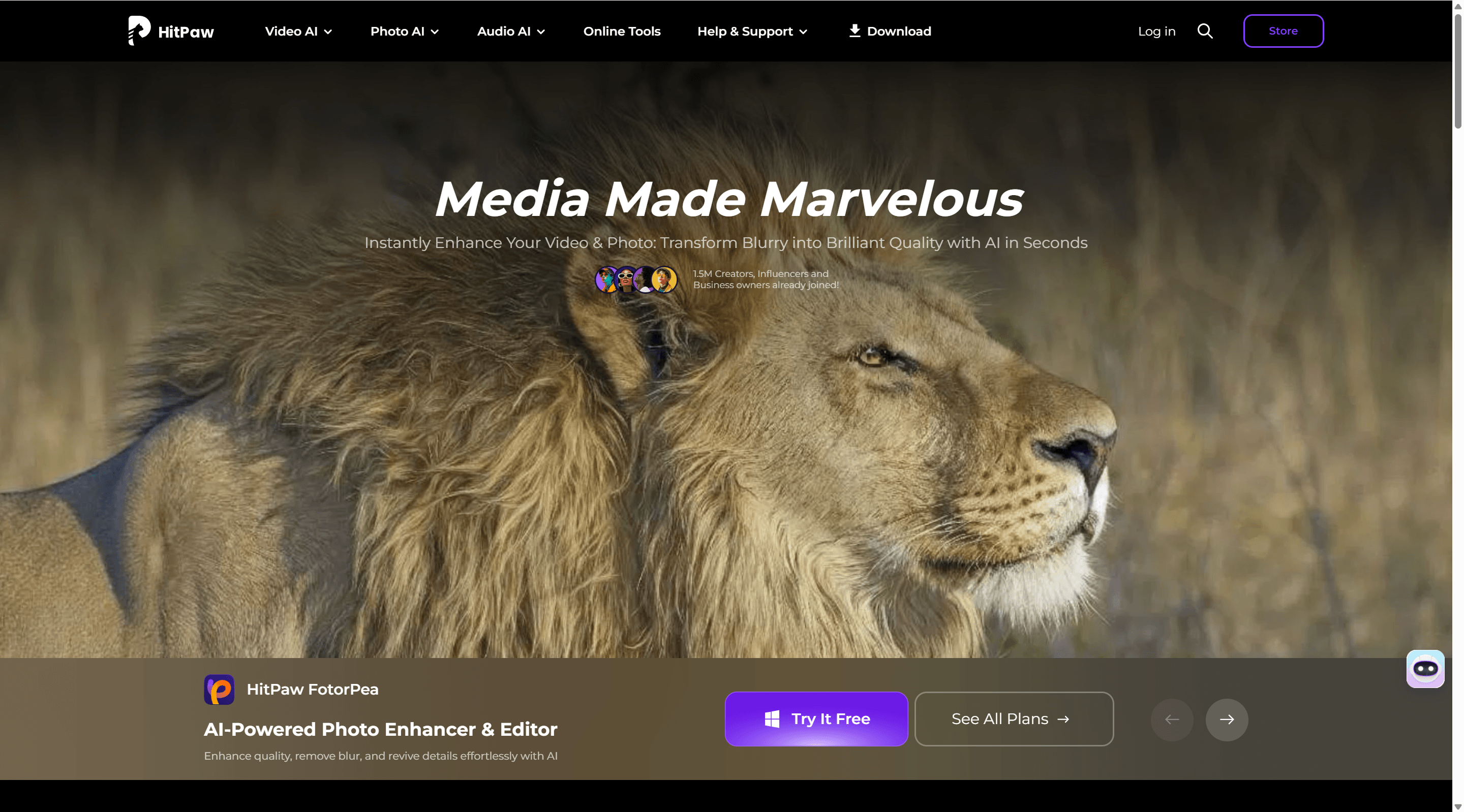
80$/anno o 140$ a vita | Windows/Mac | ⭐⭐⭐⭐
→ Dai un'occhiata a HitPaw
HitPaw è il demone della velocità del miglioramento video. Dove Topaz è un ristorante raffinato che richiede 3 ore, HitPaw è un ottimo hamburger - veloce, soddisfacente, fa il suo lavoro.
Ha 4 diversi modelli AI tra cui scegliere a seconda del contenuto. Quello "General Denoise" ha gestito la maggior parte della mia roba, ma c'è un modello specifico per l'Animazione che il mio amico usa per gli anime (a quanto pare è molto buono, ma io non guardo anime quindi 🤷).
Cosa mi è piaciuto:
- Velocissimo - elaborato in metà del tempo dei concorrenti
- Interfaccia pulita, niente disordine
- Il modello per l'animazione è apparentemente leggendario tra i fan degli anime
- La prova ti permette effettivamente di testarlo bene
Cosa è così così:
- Il prezzo mensile è una rapina a 40$
- Meno controllo rispetto alle opzioni premium
- Arriva al massimo a 4K (niente 8K se ti interessa)
Ora uso questo più spesso perché do valore al mio tempo. La differenza di qualità rispetto a Topaz non vale il doppio del tempo di elaborazione per i video di YouTube.
Ideale per: Creatori di contenuti che caricano regolarmente, chiunque sia impaziente (io)
4.VideoProc Converter AI - L'Affare "Coltellino Svizzero"
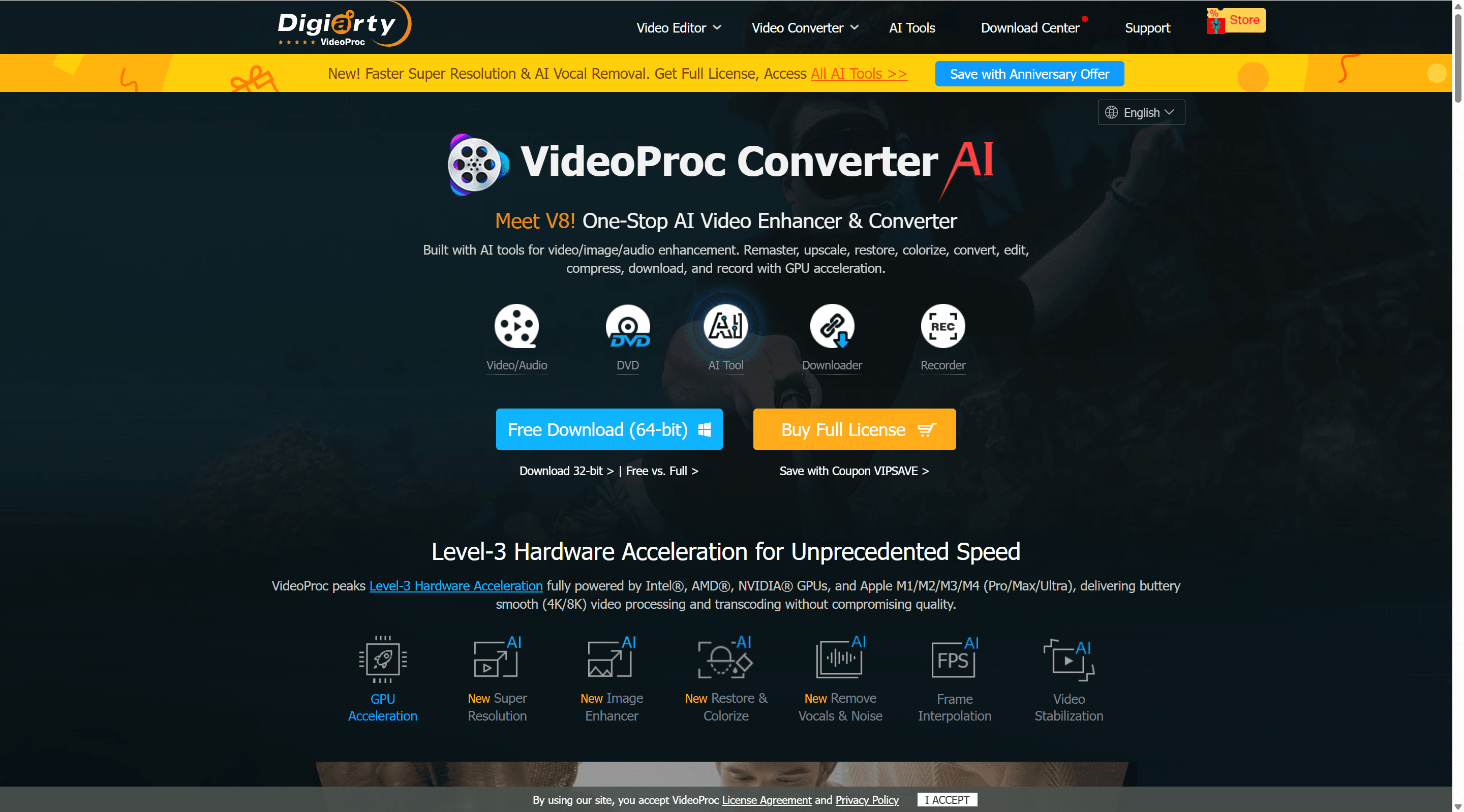
26$ a vita | Windows/Mac | ⭐⭐⭐½
→ Visita VideoProc
Ecco il punto su VideoProc - il miglioramento non è incredibile. È ok. Ma per 26$ ottieni il miglioramento PIÙ conversione video, compressione, editing di base, ripping di DVD e registrazione dello schermo. È come comprare un menù combinato.
Non mi affiderei a questo come mio enhancer principale, ma lo uso costantemente per conversioni rapide e quando devo comprimere file. Il miglioramento è un bel bonus.
Pro:
- Rapporto qualità-prezzo pazzesco
- Fa 10 cose diverse
- Elaborazione veloce
- Pagamento unico
Contro:
- La qualità del miglioramento è solo "ok"
- L'interfaccia sembra disordinata
- Non per lavori di miglioramento seri
Pensalo come il tuo strumento di utilità. Devi convertire rapidamente un file E schiarirlo un po'? Perfetto. Hai bisogno di un miglioramento di qualità professionale? Cerca altrove.
Chi ne ha bisogno: Persone che hanno bisogno di un toolkit video tutto-in-uno, non solo miglioramento
5.DVDFab Enlarger AI - Lo Specialista dei DVD
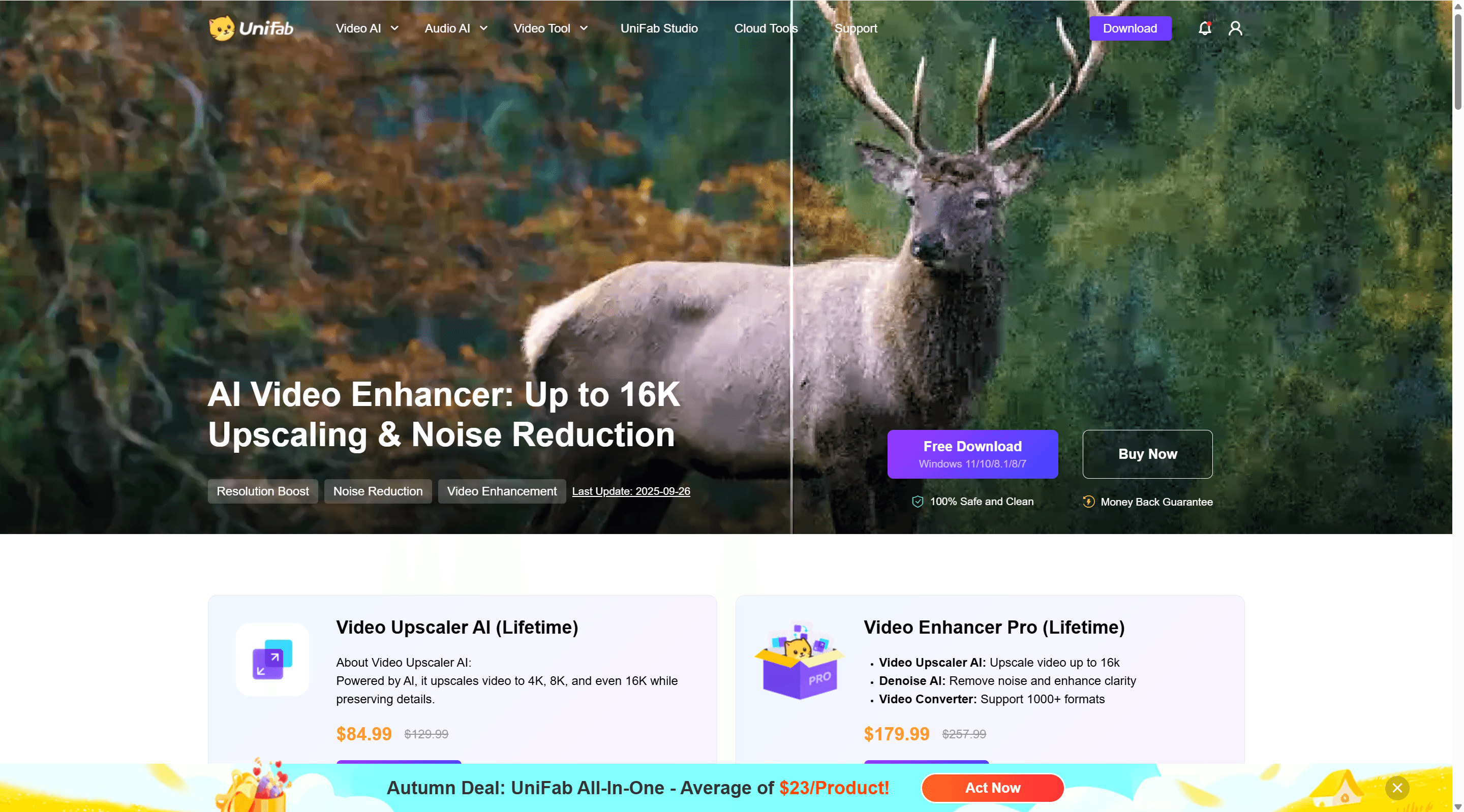
70$ (licenza di 2 anni) | Solo Windows | ⭐⭐⭐⭐
→ Sito Ufficiale DVDFab
Se stai digitalizzando vecchi DVD o trasferimenti VHS, fai attenzione. DVDFab è specificamente addestrato su contenuti a definizione standard, e ragazzi se si vede.
L'ho testato su veri DVD dei primi anni 2000 e ha assolutamente stracciato la concorrenza per quel caso d'uso specifico. È come se fosse nato per questo. L'AI capisce l'interlacciamento, gli artefatti dei DVD e tutte quelle stranezze dei video SD della vecchia scuola.
Bene:
- I migliori risultati che abbia mai visto per contenuti DVD/SD
- Integrato con strumenti di ripping DVD
- Comprende davvero i filmati interlacciati
- Opzione a vita disponibile
Non così buono:
- Solo Windows (scusate utenti Mac)
- Meno impressionante con filmati moderni
- Un po' costoso per un caso d'uso specifico
Ho passato un fine settimana a digitalizzare la mia collezione di DVD e questo è stato l'MVP. Per qualsiasi altra cosa? Mah.
Prendilo se: Hai una pila di DVD o vecchi nastri da digitalizzare
6.DaVinci Resolve - Gratis ma te lo devi guadagnare
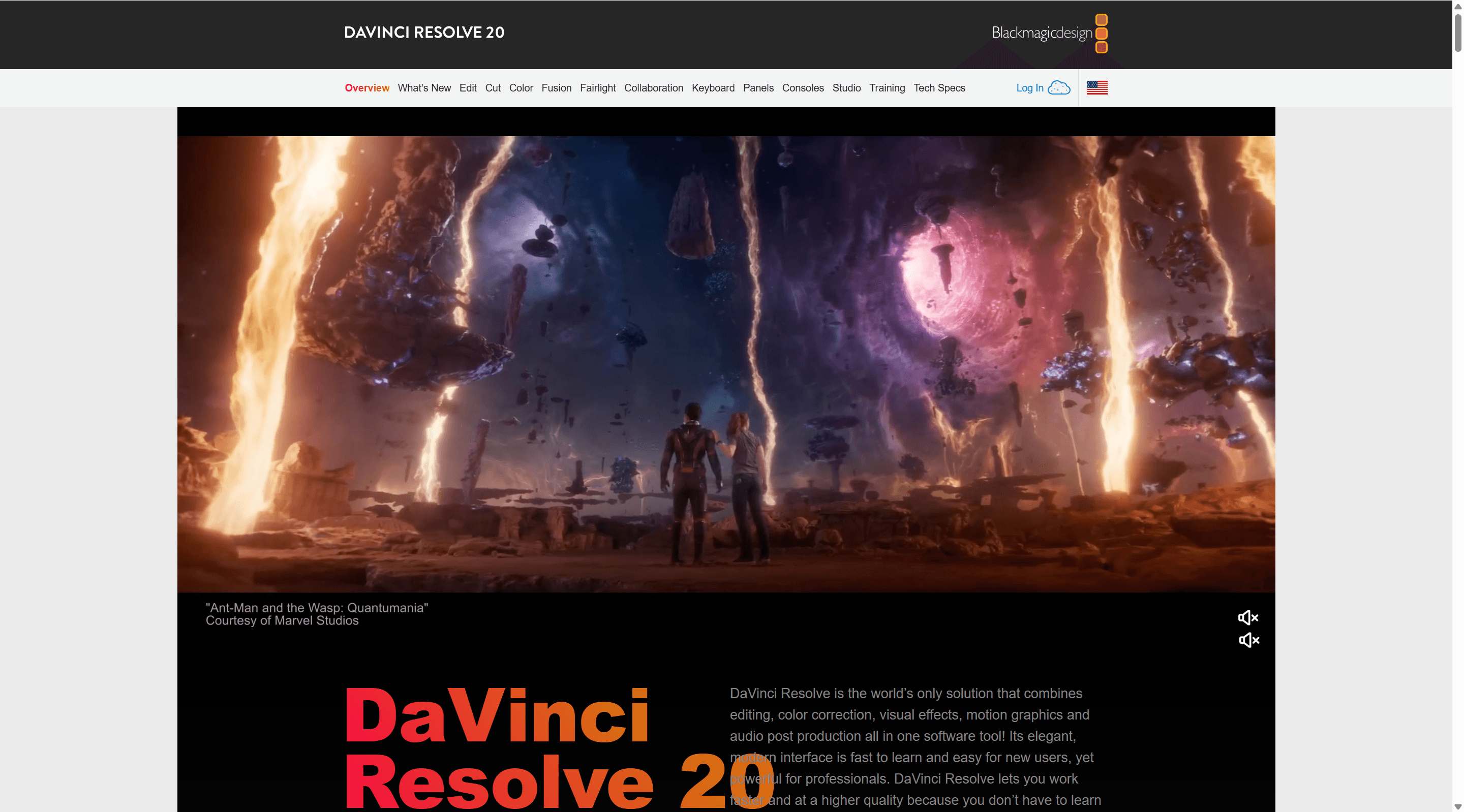
GRATIS (Studio $295) | Windows/Mac/Linux | ⭐⭐⭐⭐½
→ Scarica DaVinci Resolve
Ok, quindi questo è in realtà un editor video professionale completo che ha ottime funzionalità di miglioramento. È completamente gratuito. Niente filigrane, limiti di tempo, niente stronzate. La fregatura? Una curva di apprendimento infernale.
La funzione Super Scale esegue un upscaling legittimamente buono: direi che è alla pari con strumenti che costano $100+. Inoltre ottieni i migliori strumenti di color grading del settore. Gratis.
Ho passato un fine settimana a impararlo e ora lo uso per qualsiasi progetto in cui ho bisogno di fare più che semplicemente migliorare. Ma quel fine settimana ha fatto schifo.
Perché è fantastico:
- Gratis! Tipo davvero gratis!
- Tutto di livello professionale
- L'upscaling Super Scale è davvero buono
- Strumenti di colore incredibili
Perché è difficile:
- Devi IMPARARLO
- Ci vuole un'eternità per fare compiti semplici all'inizio
- Serve un computer decente
- Potrebbe essere eccessivo per lavori semplici
Se hai tempo e pazienza, questo ha un valore imbattibile. Se vuoi solo migliorare il video del compleanno della nonna, è probabilmente troppo.
Per: Persone pazienti, chiunque voglia comunque imparare l'editing professionale
7.TensorPix - Quando il tuo computer fa schifo
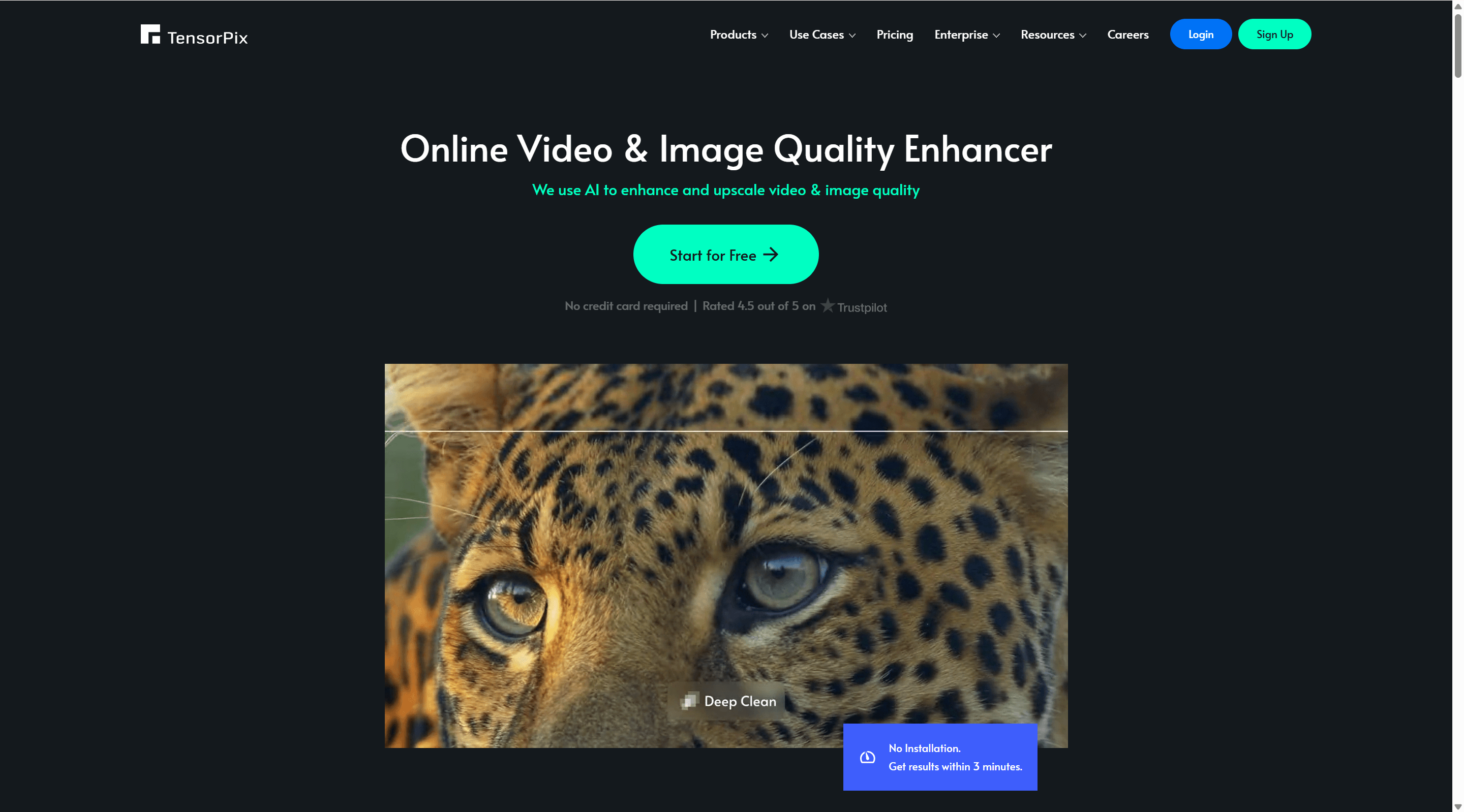
$19-99/mese | Basato sul Web | ⭐⭐⭐⭐
→ Prova TensorPix
Il tuo portatile del 2016 non farà girare Topaz. È qui che entra in gioco l'elaborazione cloud.
Carica il tuo video su TensorPix, prenditi un caffè, torna e trova un video migliorato. Nessun software da installare, funziona letteralmente su qualsiasi dispositivo, incluso il tuo telefono. La qualità è solida: non al livello di Topaz ma migliore della maggior parte degli strumenti desktop.
Vantaggi:
- Funziona su QUALSIASI dispositivo
- Il tuo computer non muore durante l'elaborazione
- Qualità effettivamente buona
- Nessuna installazione
Svantaggi:
- L'abbonamento mensile si fa sentire
- Serve una buona connessione internet
- Problemi di privacy se sei paranoico sui caricamenti in cloud
- Il tempo di upload/download intacca la "comodità"
Lo uso quando sono in viaggio o lavoro dal mio vecchio portatile. È perfetto per la situazione "Ho bisogno di migliorare questo ma non sono al mio computer principale".
Caso d'uso: Computer debole, flusso di lavoro mobile, esigenze occasionali di alta qualità
8.Aiseesoft Video Enhancer - La Scelta Economica
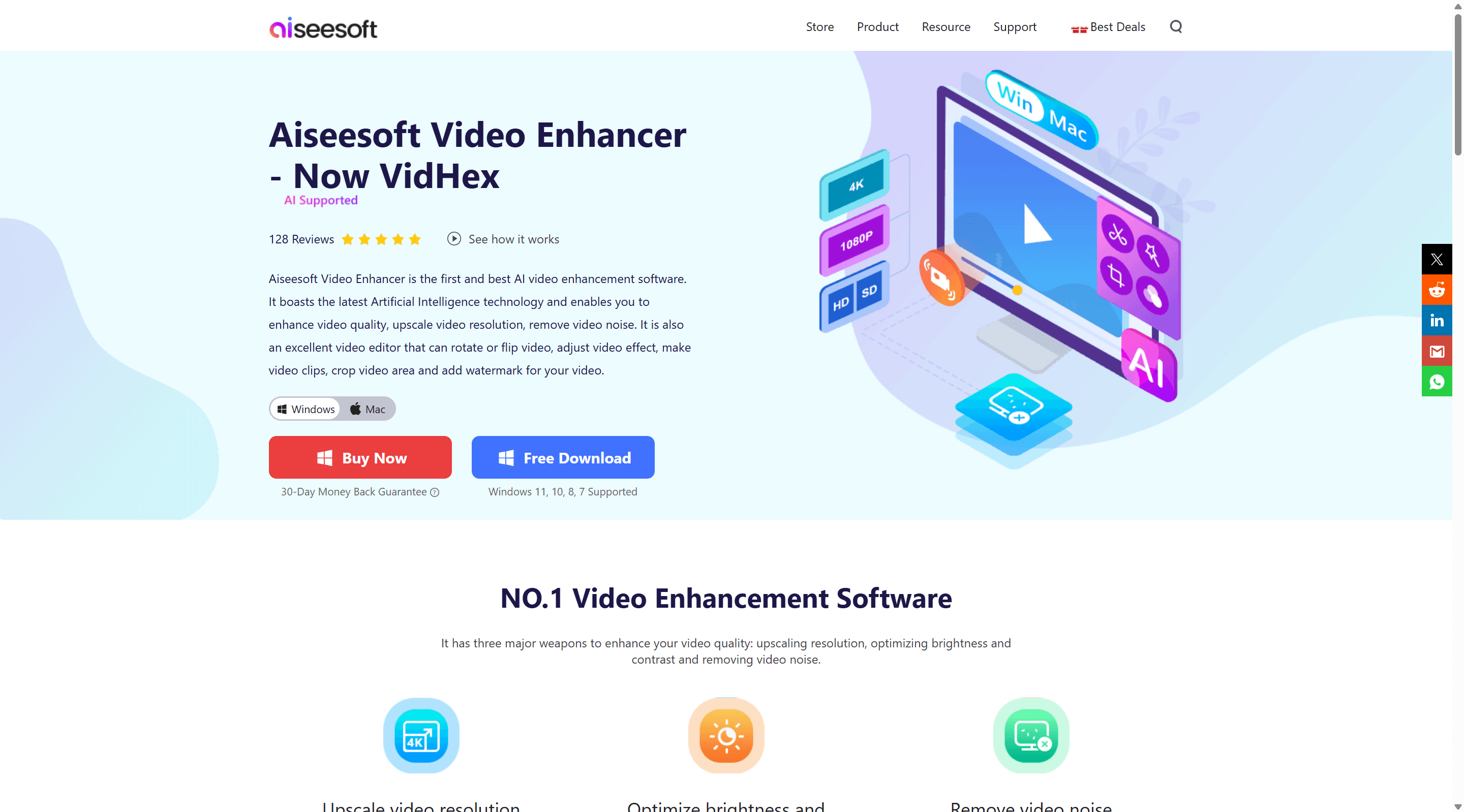
$18 a vita | Windows/Mac | ⭐⭐½
→ Sito web Aiseesoft
Senti, per $18 non otterrai miracoli. Questo è upscaling vecchia scuola con alcune regolazioni di base. Niente AI elaborata, niente recupero magico dei dettagli. Solo matematica che rende i pixel più grandi.
Ma ecco il punto: a volte è sufficiente. Illuminare un video scuro? Certo. Stabilizzare filmati tremolanti? Sì. Trasformare un video di qualità infima in 4K? Assolutamente no.
L'ho testato solo per vedere e onestamente... è quello che mi aspettavo. Basilare. Ma funzionale per esigenze di base.
Cosa fa:
- Upscaling di base (non AI)
- Regolazione luminosità/contrasto
- Stabilizzazione semplice
- Costa praticamente nulla
Cosa non fa:
- Niente di impressionante
- Miglioramento AI
- Output 4K
- Farti sentire come se fossi nel futuro
Se hai $18 e aspettative molto modeste, va bene. Tutti gli altri dovrebbero spendere un po' di più.
Forse compralo se: Sei al verde e hai solo bisogno di lievi miglioramenti
9.Adobe Premiere Pro - Se ce l'hai già
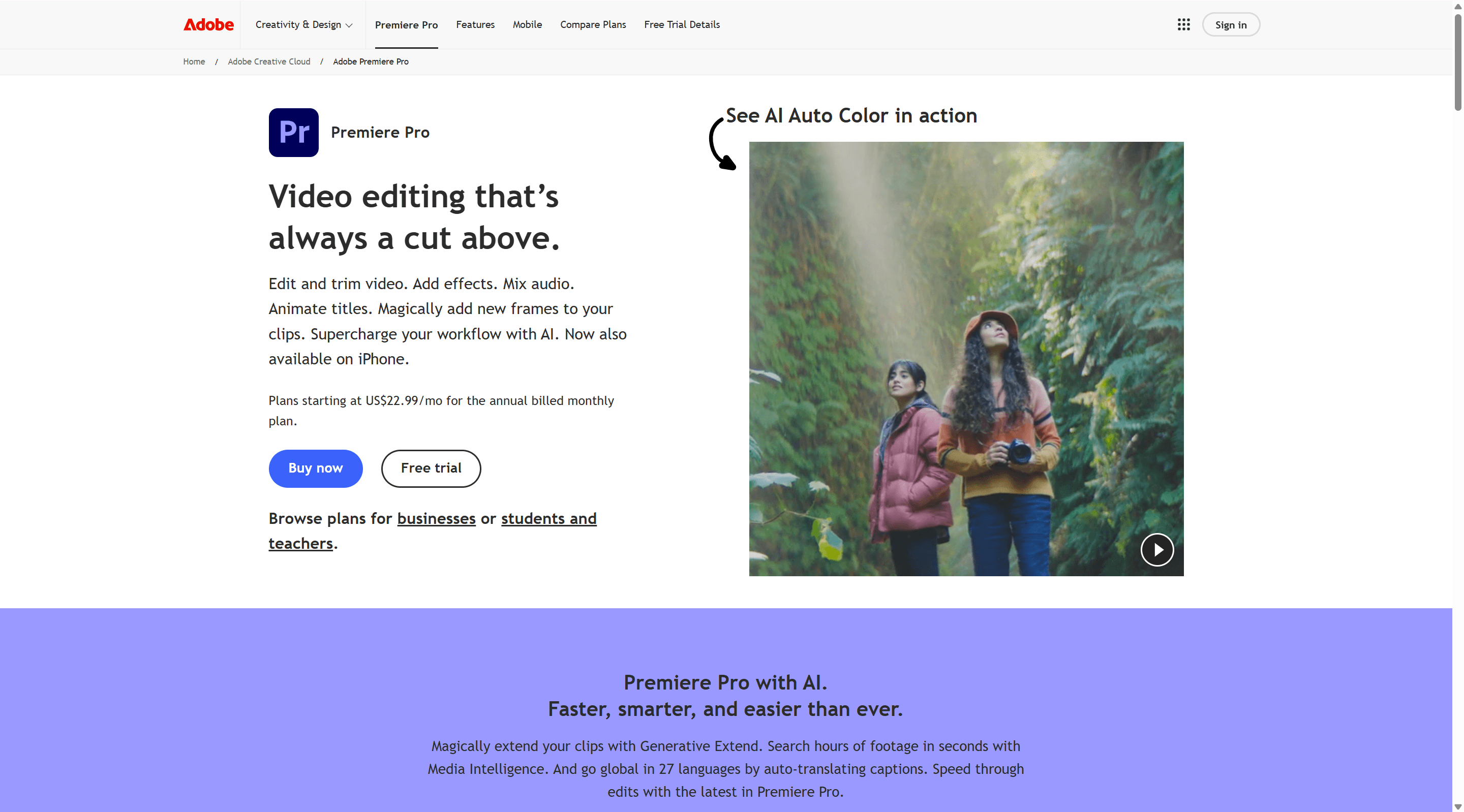
$23/mese | Windows/Mac | ⭐⭐⭐⭐
→ Adobe Premiere Pro
Includo Premiere perché molte persone che lavorano con i video lo hanno già. Il miglioramento integrato non è specializzato, ma c'è ed è decente.
Dovresti abbonarti SOLO per il miglioramento? Assolutamente no. Ma se stai già editando in Premiere, le funzioni di upscaling e miglioramento gestiscono la maggior parte delle esigenze normali. Acquista software dedicato solo se gli strumenti di Premiere non sono all'altezza.
Funzionalità integrate:
- Opzioni di upscaling decenti
- Ottimi strumenti colore (Lumetri)
- Effetti di riduzione del rumore
- Stabilizzazione
Il vero vantaggio è il flusso di lavoro: nessuna esportazione e importazione tra programmi. Per il mio lavoro professionale, faccio la maggior parte dei miglioramenti in Premiere e passo a Topaz solo per le cose davvero importanti.
Vuoi questo se: Editi già video professionalmente
10.UniFab Video Enhancer - Il Re del Batch
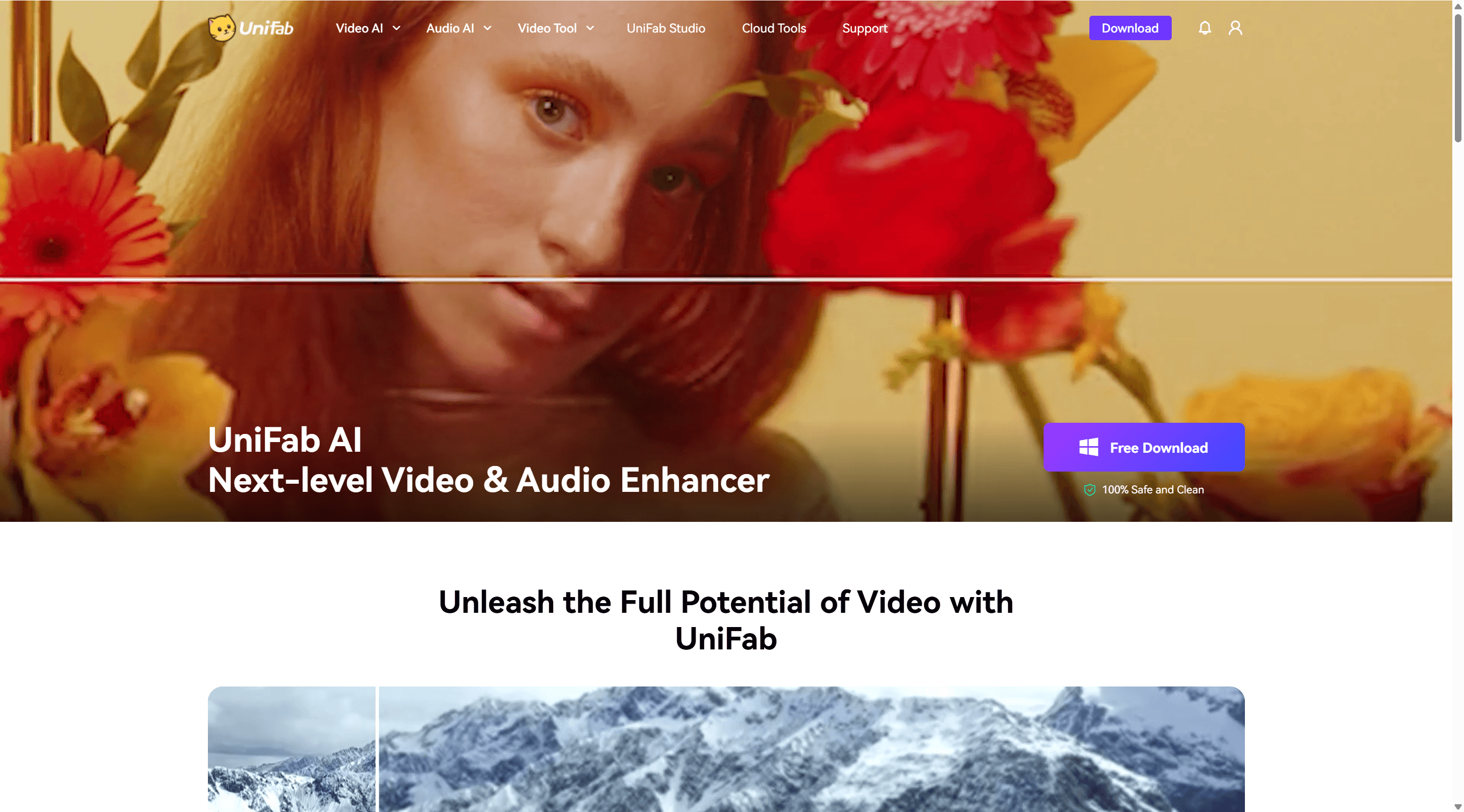
$50/anno | Windows | ⭐⭐⭐⭐
→ Sito Ufficiale UniFab
Hai 50 video da migliorare? UniFab è tuo amico.
La maggior parte dei software di miglioramento richiede che tu li controlli a vista. UniFab ti permette di mettere in coda un mucchio di video, impostare le tue preferenze e lasciarlo girare durante la notte. Ho elaborato 30 video mentre dormivo e mi sono svegliato con una cartella piena di contenuti migliorati.
La qualità per video non è al livello di Topaz, ma quando fai lavori di volume l'efficienza conta di più.
Punti di forza:
- L'elaborazione batch funziona davvero bene
- I preset intelligenti fanno risparmiare tempo
- Buon equilibrio velocità-qualità
- Imposti e dimentichi
Punti deboli:
- Solo Windows
- Abbonamento annuale
- Arresti anomali occasionali con batch enormi
Se sei uno YouTuber con un arretrato o stai digitalizzando archivi di famiglia, vale la pena prenderlo in considerazione solo per l'automazione.
Giusto per: Chiunque elabori molti video
Come scegliere davvero (Parliamoci chiaro)
Dimentica le stronzate del marketing. Ecco cosa conta:
Se stai migliorando video di famiglia/roba personale
Prendi AVCLabs ($40/anno). È facile, è abbastanza buono e non odierai usarlo. Il miglioramento del viso è fondamentale per i video domestici.
Se crei contenuti regolarmente (YouTube, Social Media)
Prendi HitPaw ($80/anno). La velocità conta quando carichi settimanalmente. La qualità è solida e non impazzirai aspettando i rendering.
Se la qualità è TUTTO (Lavoro con clienti, Restauro, Film)
Stringi i denti e prendi Topaz Video AI ($299). Sì, è costoso. Sì, è lento. Sì, ne vale la pena per il lavoro professionale.
Se sei al verde
Scarica DaVinci Resolve (gratis) e investi un fine settimana per impararlo. La versione gratuita è un software legittimamente professionale. Oppure usa Waifu2x se stai migliorando anime.
Se hai vecchi DVD/VHS da digitalizzare
Prendi DVDFab Enlarger AI ($70). È costruito specificamente per questo e si vede.
Se il tuo computer è vecchio/debole
Usa TensorPix ($19/mese). L'elaborazione in cloud significa che il tuo hardware non conta.
Cosa può fare davvero il miglioramento (Gestione delle aspettative)
Devo essere onesto con te su una cosa: il miglioramento non è magia.
Può essere sistemato:
- Video a bassa risoluzione (da 480p a 1080p funziona alla grande, da 720p a 4K funziona bene)
- Artefatti di compressione da YouTube/social media
- Rumore e grana moderati
- Riprese leggermente mosse
- Illuminazione e colori scadenti
- Qualità dei vecchi DVD
Non può essere sistemato:
- Video gravemente fuori fuoco (se è sfocato, rimane sfocato)
- Sfocatura da movimento estrema (Motion blur)
- Video completamente nero (nessun dettaglio = nulla da migliorare)
- Copie super compresse/di generazioni multiple
- Filmati girati attraverso una lente sporca
Ho avuto persone che mi hanno mandato filmati di sicurezza completamente neri chiedendomi se potevo "ripulirli". Se non c'è letteralmente nessuna informazione nei pixel, nessun software sulla terra può creare dettagli che non esistono. L'IA è intelligente, non sensitiva.
I risultati migliori provengono da contenuti che erano originariamente decenti ma si sono degradati - vecchi DVD, video compressi, filmati girati con buona luce su vecchie fotocamere. Quella roba può sembrare drasticamente migliore.
La realtà sulla velocità di elaborazione
Tutti chiedono della velocità. Ecco cosa ho sperimentato realmente con un miglioramento di 10 minuti da 1080p a 4K su un hardware decente (RTX 3080):
- HitPaw: 20 minuti (veloce)
- AVCLabs: 30 minuti (normale)
- VideoProc: 25 minuti (normale)
- UniFab: 35 minuti (un po' lento)
- Topaz: 45-60 minuti (lento ma la qualità spiega il perché)
- DVDFab: 50 minuti (lento)
Senza una GPU? Moltiplica questi tempi per 5-10 volte. Sì, seriamente. Una scheda grafica non è opzionale per un lavoro di miglioramento regolare.
I servizi cloud aggirano questo problema, ma scambi il tempo di elaborazione con il tempo di upload/download.
Domande comuni (Che la gente chiede davvero)
Puoi davvero rendere nitidi i video sfocati?
Dipende dal motivo per cui è sfocato. Sfocatura da compressione o da risoluzione? Sì, decisamente. Fuori fuoco o mosso? No, quell'informazione non esiste per essere recuperata. Il miglioramento IA è riconoscimento di pattern, non magia.
La versione gratuita di DaVinci Resolve è davvero buona o è limitata?
È legittimamente buona. Buona a livello professionale. Blackmagic fa i suoi soldi sull'hardware e sulla versione Studio a pagamento. Regalano la versione gratuita per far appassionare la gente all'ecosistema. La funzione Super Scale nella versione gratuita è migliore di alcuni strumenti a pagamento da $100.
Perché Topaz è così costoso?
Perché possono far pagare così tanto. È il migliore, i professionisti lo usano e lo sanno. Inoltre sviluppare modelli IA è costoso. Vale $299? Per i professionisti, sì. Per gli utenti domestici, probabilmente no.
Ho davvero bisogno di un buon computer?
Per il software desktop, sì. La GPU conta molto più della CPU per il miglioramento. I servizi cloud ti permettono di saltare questo passaggio ma paghi mensilmente. A te la scelta - costo hardware iniziale o abbonamento continuo.
Posso fare l'upscaling da 480p a 4K?
Tecnicamente sì. Dovresti farlo? Forse 1080p invece. Passare da 480p (720x480 pixel) a 4K (3840x2160) significa chiedere all'IA di inventare circa il 97% dei pixel. Sembrerà molto meglio dell'upscaling tradizionale ma non otterrai veri dettagli 4K. Per i DVD, punta al 1080p e sii felice.
Come rendo i video scuri più luminosi?
Il software di miglioramento può aiutare ma gli strumenti di color grading funzionano meglio. DaVinci Resolve (anche la versione gratuita) o Premiere Pro hanno strumenti migliori per questo rispetto ai potenziatori dedicati. Se il tuo video è nero puro senza dettagli visibili, nulla può salvarlo.
E per quanto riguarda la rimozione dei watermark?
Nessun software legittimo lo fa perché facilita la pirateria. Alcuni strumenti potrebbero accidentalmente ridurre watermark molto deboli durante la rimozione del rumore, ma non è una funzionalità. Se hai bisogno di filmati puliti, acquista la licenza correttamente.
Quale scegliere per i video di YouTube?
HitPaw o AVCLabs. Entrambi sono abbastanza veloci per caricamenti regolari e di qualità sufficiente per la compressione di YouTube. Topaz è eccessivo a meno che tu non stia cercando quel look ultra-rifinito.
Come ho testato davvero questa roba
Non sto solo ripetendo a pappagallo comunicati stampa qui. Ho passato settembre e ottobre 2025 a usare davvero questi strumenti su progetti reali:
I video di prova includevano:
- I video di famiglia su VHS di mio padre degli anni '90 (l'intero motivo per cui è iniziato tutto)
- Vecchi film in DVD che possiedo legalmente
- Video YouTube compressi che ho riscaricato
- Filmati da smartphone girati con pessima illuminazione
- Filmati di clienti da varie fonti
Hardware:
- Macchina principale: i7-12700K, RTX 3080, 32GB RAM
- Vecchio portatile: i5-8250U (per testare senza una buona GPU)
- Testati sia Windows 11 che macOS
Ho tracciato i tempi di elaborazione, notato gli artefatti, confrontato i risultati con uno zoom al 400% e guardato effettivamente i video migliorati su una TV 4K per vedere come appaiono in condizioni di visione reali (non solo analizzando i singoli pixel).
Alcune aziende mi hanno inviato licenze gratuite per i test. Ne ho anche comprati diversi con i miei soldi. Le valutazioni sono basate puramente sulle prestazioni, non su chi mi ha dato roba gratis.
Raccomandazioni finali (Il riassunto/TL;DR)
Dopo aver testato tutto, ecco cosa uso effettivamente:
Per cose importanti: Topaz Video AI (lento ma migliore qualità)
Per lavoro regolare: HitPaw (veloce, abbastanza buono, non mi fa aspettare)
Per clienti con budget limitato: AVCLabs (facile da usare, buoni risultati)
Per i miei progetti di editing: DaVinci Resolve (perché lo conosco già)
Il "miglior" potenziatore dipende interamente da cosa stai facendo. Topaz è oggettivamente la qualità più alta ma la pagherai in denaro E tempo. Per il 90% delle persone, AVCLabs o HitPaw è il compromesso ideale.
Non pensarci troppo. La maggior parte di questi strumenti offre versioni di prova. Scaricane 2-3, prova con i TUOI filmati reali, e compra quello che non odi usare.
E ascolta - se stai solo sistemando alcuni vecchi video di famiglia, non hai bisogno di spendere $300. Prendi qualcosa di semplice come AVCLabs, rendi felici i tuoi genitori con i video migliorati, e considerati soddisfatto.
Ultimo aggiornamento: Ottobre 2025 | Aggiornerò questo articolo quando usciranno nuovi strumenti o quelli esistenti riceveranno aggiornamenti importanti. Mettilo nei preferiti o quello che vuoi.
Hai domande sulla tua situazione specifica? Lascia un commento e proverò ad aiutarti.